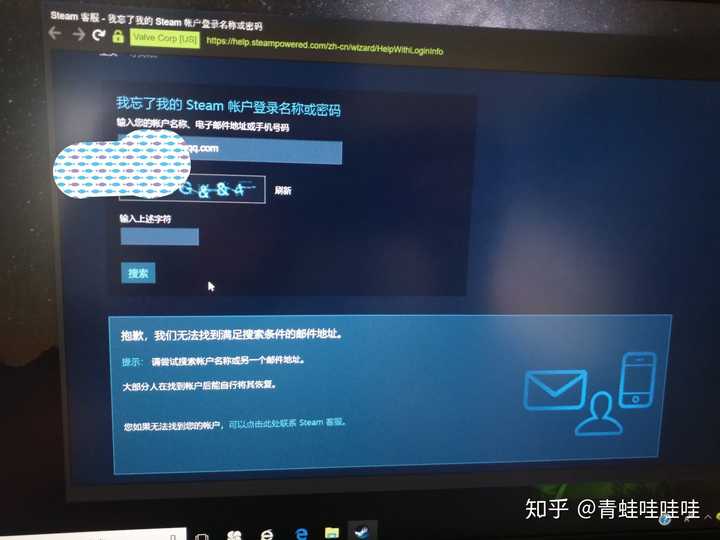文章插图

文章插图
机器型号:华为MateBook X
系统版本:Windows10
APP版本:Excel2016
1、找到需要填充的序列单元格,选中单元格,单元格右下角出现下拉手柄点击长按 。

文章插图
2、接着长按下拉手柄,下拉到需要的长度,随后松开鼠标 。

文章插图
3、在拖动的底部出现了自动填充选项,点击进入自动填充选项 。

文章插图
4、在弹出的自动填充下拉选项中选择第二行的填充序列选项,点击即可改变下拉数字 。

文章插图
Excel常用快捷键:
Ctrl+N 新建空白工作簿
Ctrl+O打开
Ctrl+S保存
Ctrl+P打印
Ctrl+C/V复制或粘贴
Ctrl+F/H查找或替换
Ctrl+A 全选或弹出函数参数窗口(输入函数,快捷键弹出函数窗口)
Ctrl+X 剪切
Ctrl+Z撤销上一步操作
Ctrl+Y/F4重复上一步操作
Ctrl+G/F5定位(Go to)
Ctrl+1设置单元格格式
Ctrl+↓↑←→快速到达
Ctrl+Shift+↓↑←→快速选取
Ctrl+Shift+L筛选或取消筛选
Ctrl+Enter批量输入内容
Ctrl+K 插入超链接
Ctrl+T/L创建表格Table/列表List
F4切换单元格地址引用
F12另存为
Ctrl+Tab切换工作簿
【单元格下拉数字不变化怎么办 如何设置单元格下拉数字不变】
推荐阅读
- 苹果手机下拉半屏有什么用 苹果手机往下拉半屏有什么用
- oppo下拉通知栏不见了 oppo手机无法下拉通知栏
- cad标注没有尺寸数字 cad2014如何标注尺寸没有数字
- 电脑键盘打不出字母只能打出数字 电脑键盘打不出汉字只能打字母怎么办
- 怎么把单元格拆分成两个 wps怎么把单元格拆分成两个
- 10月10日至13日长丰县开展两轮区域核酸检测通知 长丰数字报
- 南方合码是什么生肖 天南地北合数出是什么生肖码或数字?
- 希腊数字从1到10怎么写啊 古希腊数字1到10怎么写
- 井梧摇落故园秋是什么意思 井梧摇落故园秋打一数字
- Q币是不是电子货币 Q币是数字货币吗